设置Sonos Roam 2
本文将帮助您开始设置Sonos Roam 2。
当您第一次打开Roam 2的包装时,您可以将其连接到蓝牙设备并立即开始听音频。为了将Roam 2连接到您的WiFi网络并与其他Sonos产品组合,您需要使用适用于iOS或Android的Sonos App进行设置。
准备工作
- 通过按下 电源按钮在背面或通过USB电缆将其插入电源来打开您的Sonos Roam 2。当Roam 2准备就绪可以进行设置时,它会闪烁绿色。
- 下载适用于iOS或Android的Sonos App。该App将引导您完成设置过程。
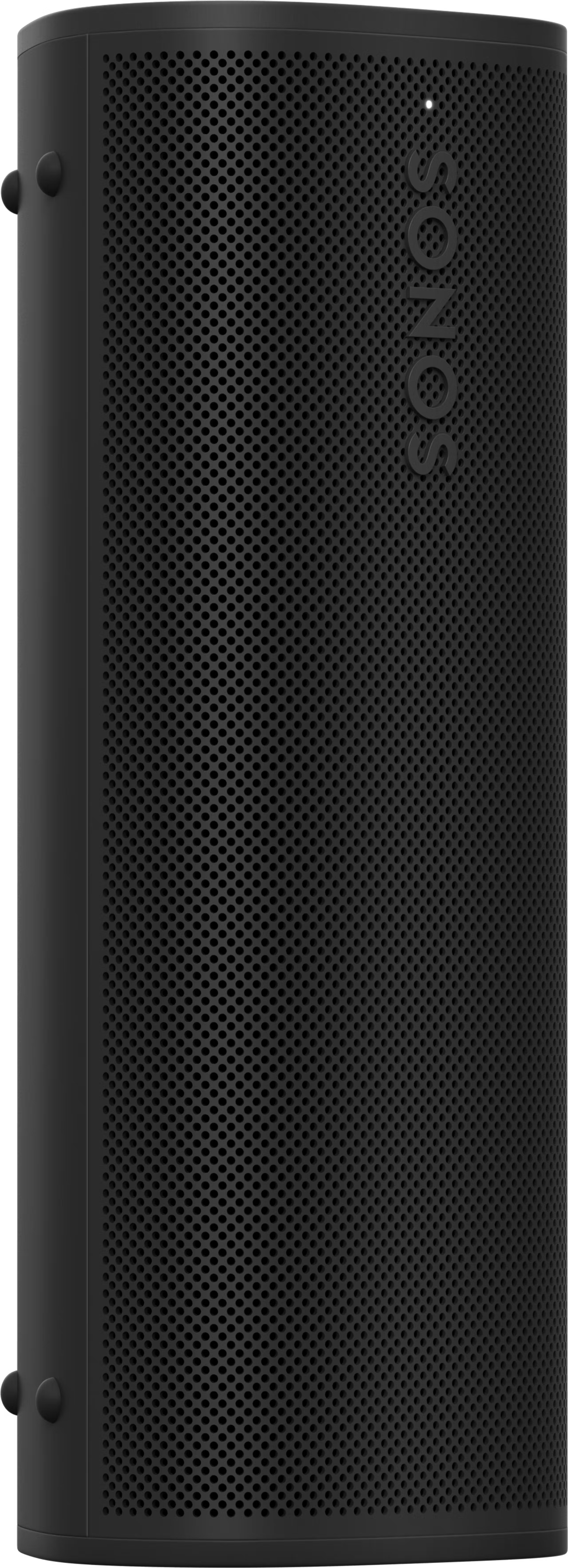
使用Roam 2设置新的Sonos系统
- 打开iOS或Android版Sonos App。
- 在 开始设置 中,通过选择 设置新系统 ,然后创建或登录您的Sonos账户。
- 选择 添加在显示您的Roam 2的弹出窗口上
- 按照App中的步骤设置您的Roam 2并添加您的内容服务。
将Roam 2添加至现有Sonos系统
- 打开iOS或Android版Sonos App。
- 前往 设置菜单并选择 添加扬声器或组件。
- 按照App中的步骤将Roam 2添加到您的Sonos系统。
设置过程中遇到问题?
如果您的Roam 2在设置过程中连接有困难,请查看我们的 “未找到产品”文章以获取帮助。
您可以随时将Roam 2切换到蓝牙模式。请参阅我们关于 将Roam产品与蓝牙配对的文章,了解如何将您的Roam与蓝牙设备配对的指南。
有关Roam 2及其功能的更多信息,请查看我们关于 为您的Roam产品充电 、 将音频从您的Roam产品切换到其他Sonos扬声器 以及 自动Trueplay 的文章。